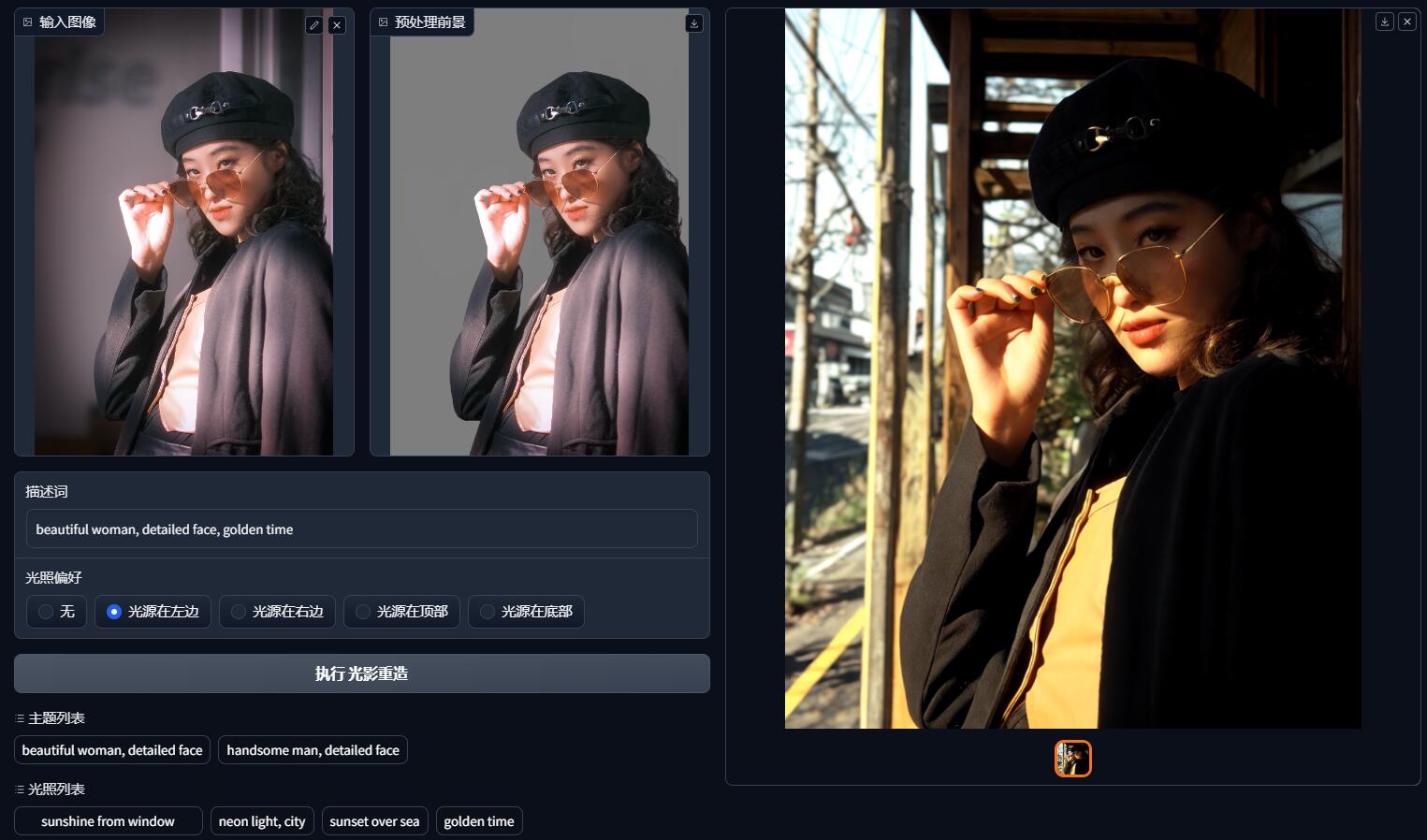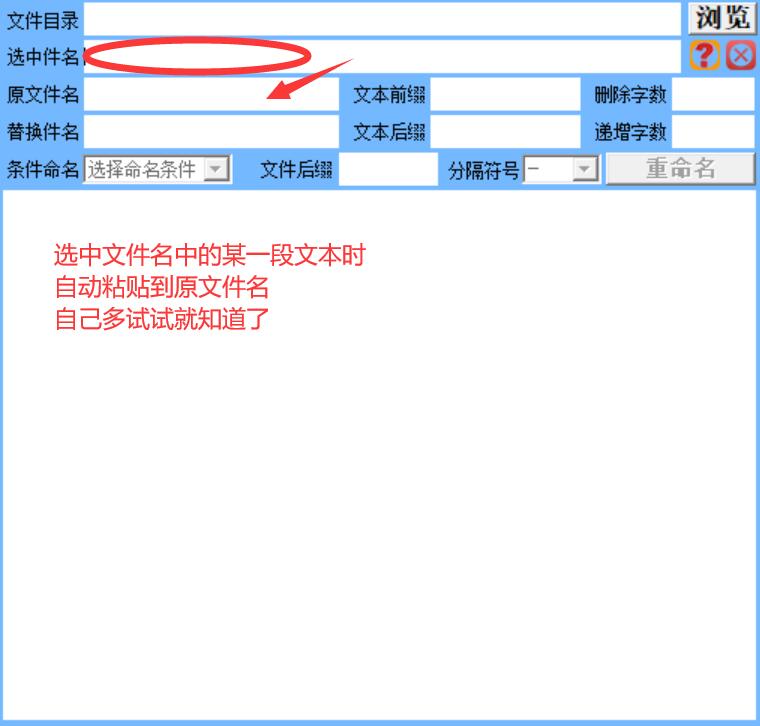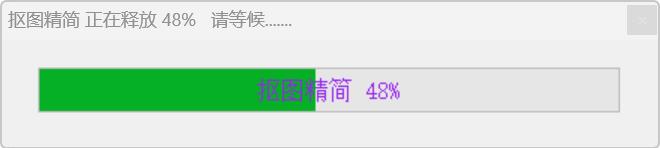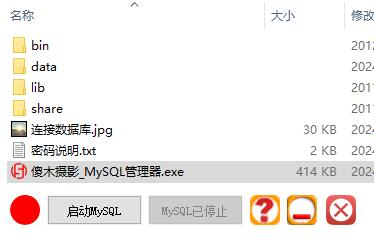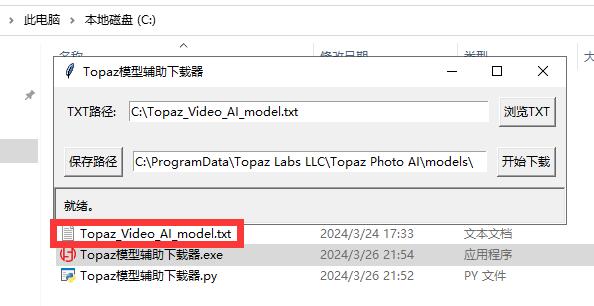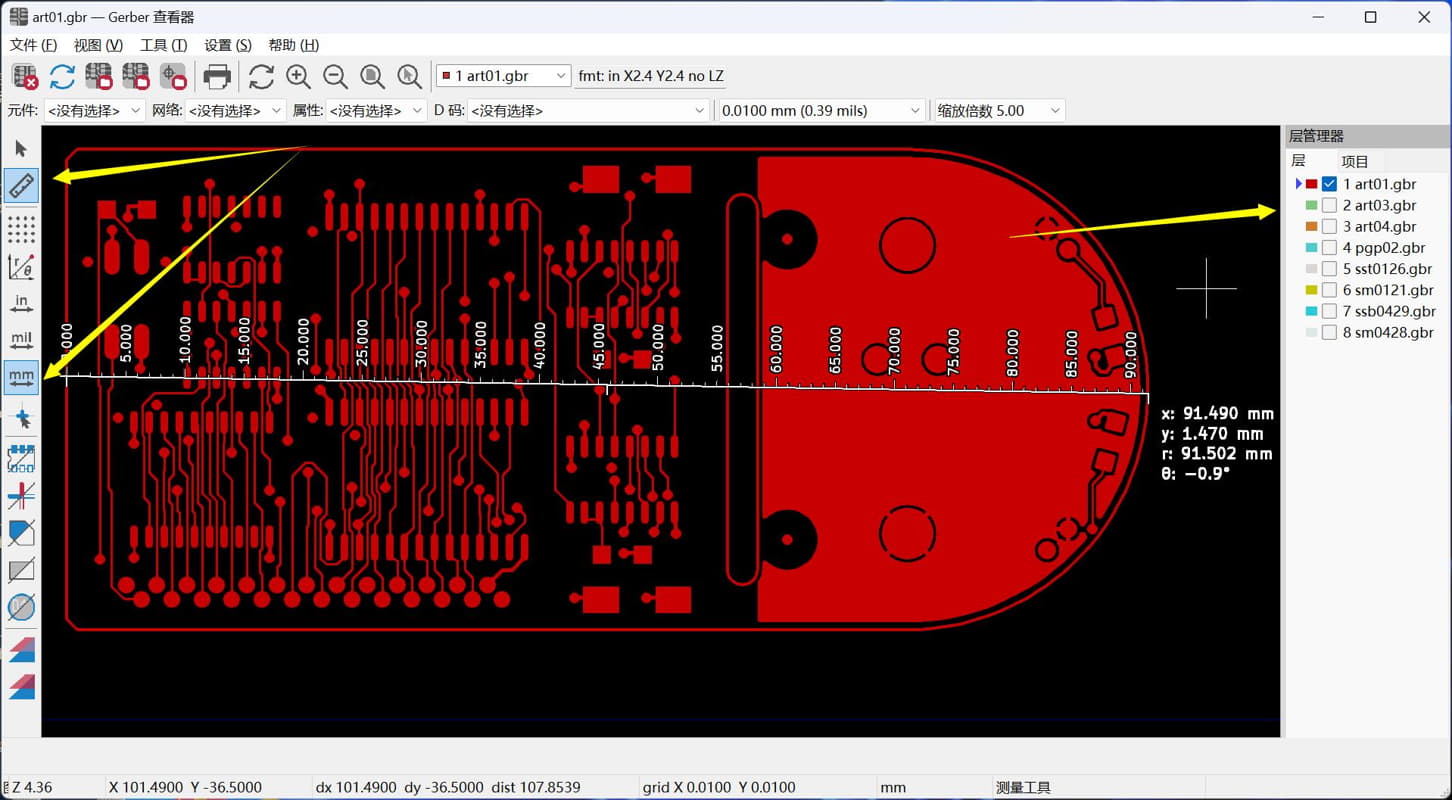搜索到
117
篇与
» 软件类
的结果
-
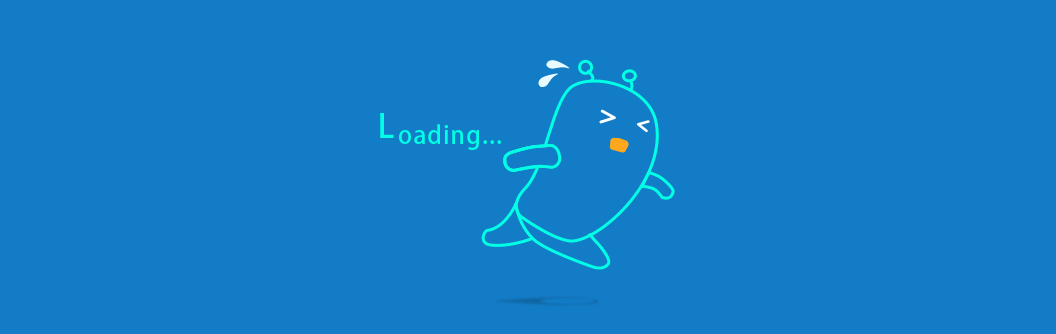
-
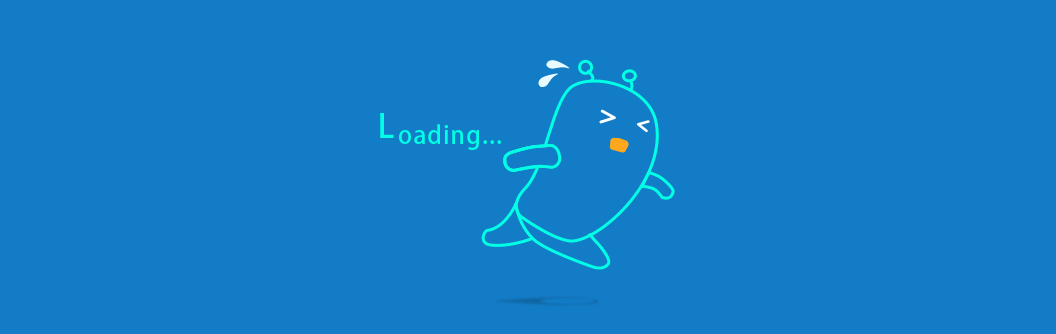 傻木摄影_文件批量重命名 傻木摄影_文件批量重命名 这个算是极简版且功能绝对够用的 界面是丑了点 纯自用 用于批量更改文件名 例如,原始文件名为: DSC_8722.jpg 可以在原始基础文件名中做出任意更改 例如将DSC替换成Sam得到 Sam_8722.jpg 保留原始文件名情况下,增加前缀得到 1-DSC_8722.jpg 或者删除前四位得到 8722.jpg 或者删除后两位得到 DSC_87.jpg 或者更改后缀名 DSC_8722.MP3 点击浏览按钮,载入需要批量改名的文件夹 文件目录不为空情况下,点击文件夹栏,即可打开这个文件夹 在我看来这个工具已足够简洁明了,我用起来不需要教程 如有不明,可以自己多尝试几次 如果之前有下载,请下载2024-4-10日更新版本 优化了自动复制和粘贴逻辑 双击列表中的文件即可打开 14日再次更新,列表中点击右键,显示打开,或删除选项 经测试,本软件有些小bug,正常情况下使用无问题,特殊情况下会出现异常 不打算修复了,不影响我使用 2024-05-03 更新,列表框不再显示文件夹,只显示文件名 删除了程序打开和关闭时的效果 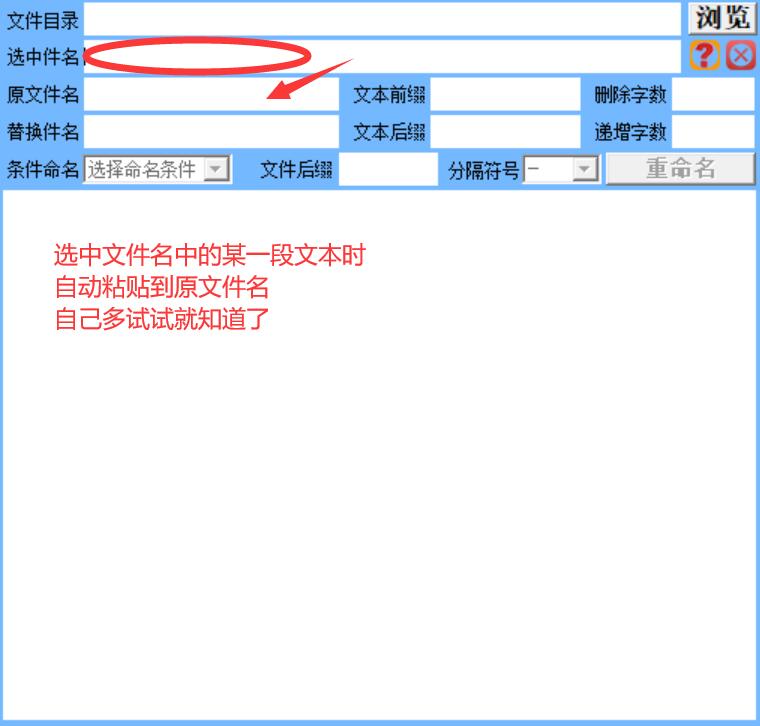 [点我下载_文件批量重命名.rar](/usr/uploads/2024/05/2741630985.rar)
傻木摄影_文件批量重命名 傻木摄影_文件批量重命名 这个算是极简版且功能绝对够用的 界面是丑了点 纯自用 用于批量更改文件名 例如,原始文件名为: DSC_8722.jpg 可以在原始基础文件名中做出任意更改 例如将DSC替换成Sam得到 Sam_8722.jpg 保留原始文件名情况下,增加前缀得到 1-DSC_8722.jpg 或者删除前四位得到 8722.jpg 或者删除后两位得到 DSC_87.jpg 或者更改后缀名 DSC_8722.MP3 点击浏览按钮,载入需要批量改名的文件夹 文件目录不为空情况下,点击文件夹栏,即可打开这个文件夹 在我看来这个工具已足够简洁明了,我用起来不需要教程 如有不明,可以自己多尝试几次 如果之前有下载,请下载2024-4-10日更新版本 优化了自动复制和粘贴逻辑 双击列表中的文件即可打开 14日再次更新,列表中点击右键,显示打开,或删除选项 经测试,本软件有些小bug,正常情况下使用无问题,特殊情况下会出现异常 不打算修复了,不影响我使用 2024-05-03 更新,列表框不再显示文件夹,只显示文件名 删除了程序打开和关闭时的效果 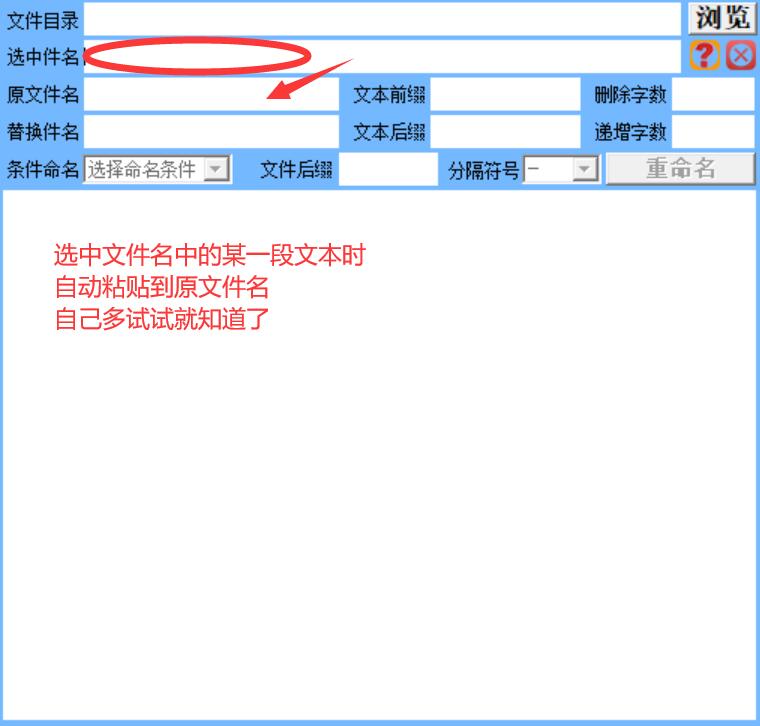 [点我下载_文件批量重命名.rar](/usr/uploads/2024/05/2741630985.rar) -
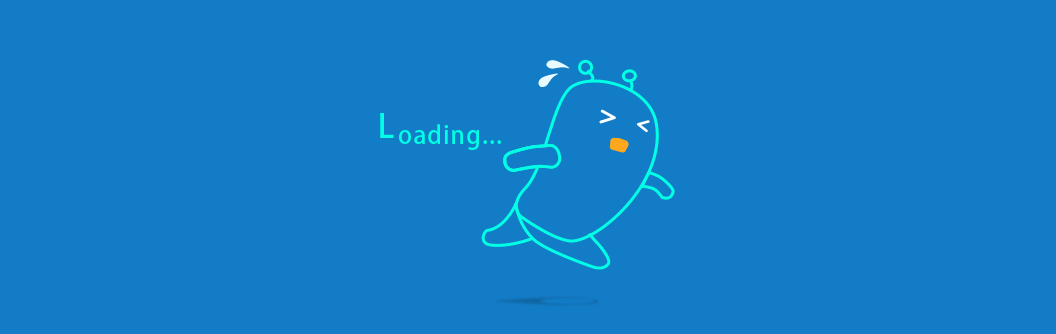 AI离线抠图_一键傻瓜批量抠图 AI离线抠图_一键傻瓜批量抠图 AI,已经不知不觉深入到生活工作的方方面面了 从高大上的新闻中,走入寻常百姓家中 从高大上的中心机房,走入寻常寻常家用电脑 从顶尖玩家手中的玩物,变成大众唾手可得的工具 这不,原包1.6gb的,精简到300mb 只带一个常用的模型 可以一键批量抠图 虽然还做不到发丝级别 寻常的简单抠图还是可以的 为了解压效率,并没有做极限压缩 极限压缩还能小20mb,但是解压就会稍慢几秒钟了 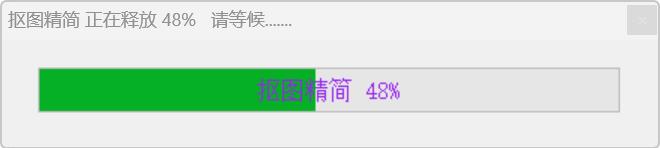 正确的做法是,在d盘新建一个in文件夹,将图片复制到这个文件夹,再运行程序 当然了,你可以直接运行这个程序,会自动新建文件夹,自动打开这个文件夹 你再将图片复制进去,一样可以完成抠图,如果你复制了多张,只扣了一张,重新运行程序即可 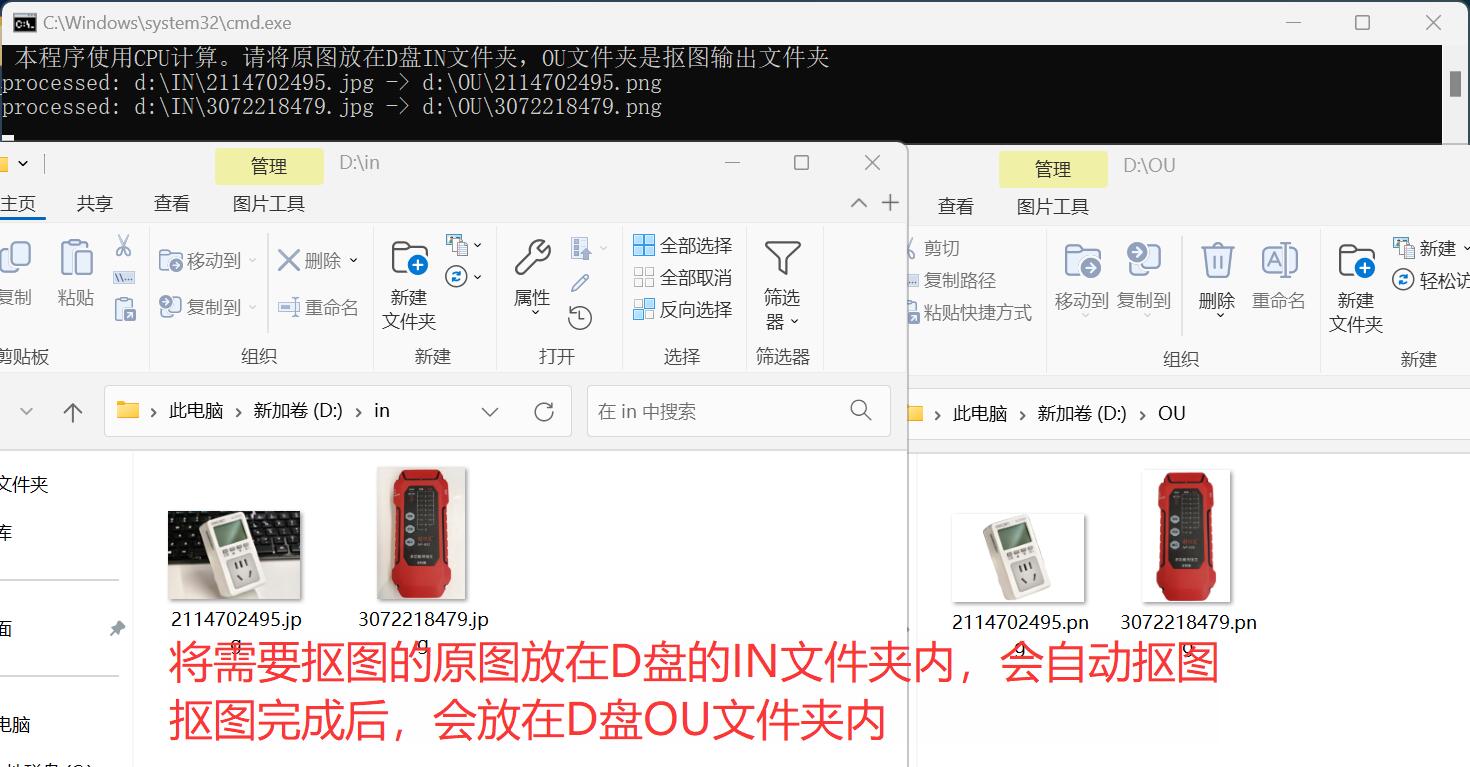 下载地址 [https://www.123pan.com/s/fp3Njv-yJMld.html](https://www.123pan.com/s/fp3Njv-yJMld.html) 提取码:gpcb
AI离线抠图_一键傻瓜批量抠图 AI离线抠图_一键傻瓜批量抠图 AI,已经不知不觉深入到生活工作的方方面面了 从高大上的新闻中,走入寻常百姓家中 从高大上的中心机房,走入寻常寻常家用电脑 从顶尖玩家手中的玩物,变成大众唾手可得的工具 这不,原包1.6gb的,精简到300mb 只带一个常用的模型 可以一键批量抠图 虽然还做不到发丝级别 寻常的简单抠图还是可以的 为了解压效率,并没有做极限压缩 极限压缩还能小20mb,但是解压就会稍慢几秒钟了 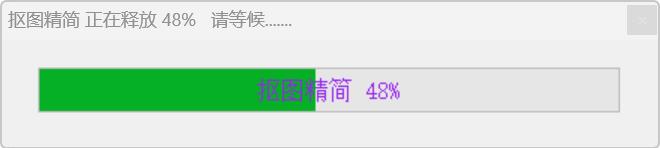 正确的做法是,在d盘新建一个in文件夹,将图片复制到这个文件夹,再运行程序 当然了,你可以直接运行这个程序,会自动新建文件夹,自动打开这个文件夹 你再将图片复制进去,一样可以完成抠图,如果你复制了多张,只扣了一张,重新运行程序即可 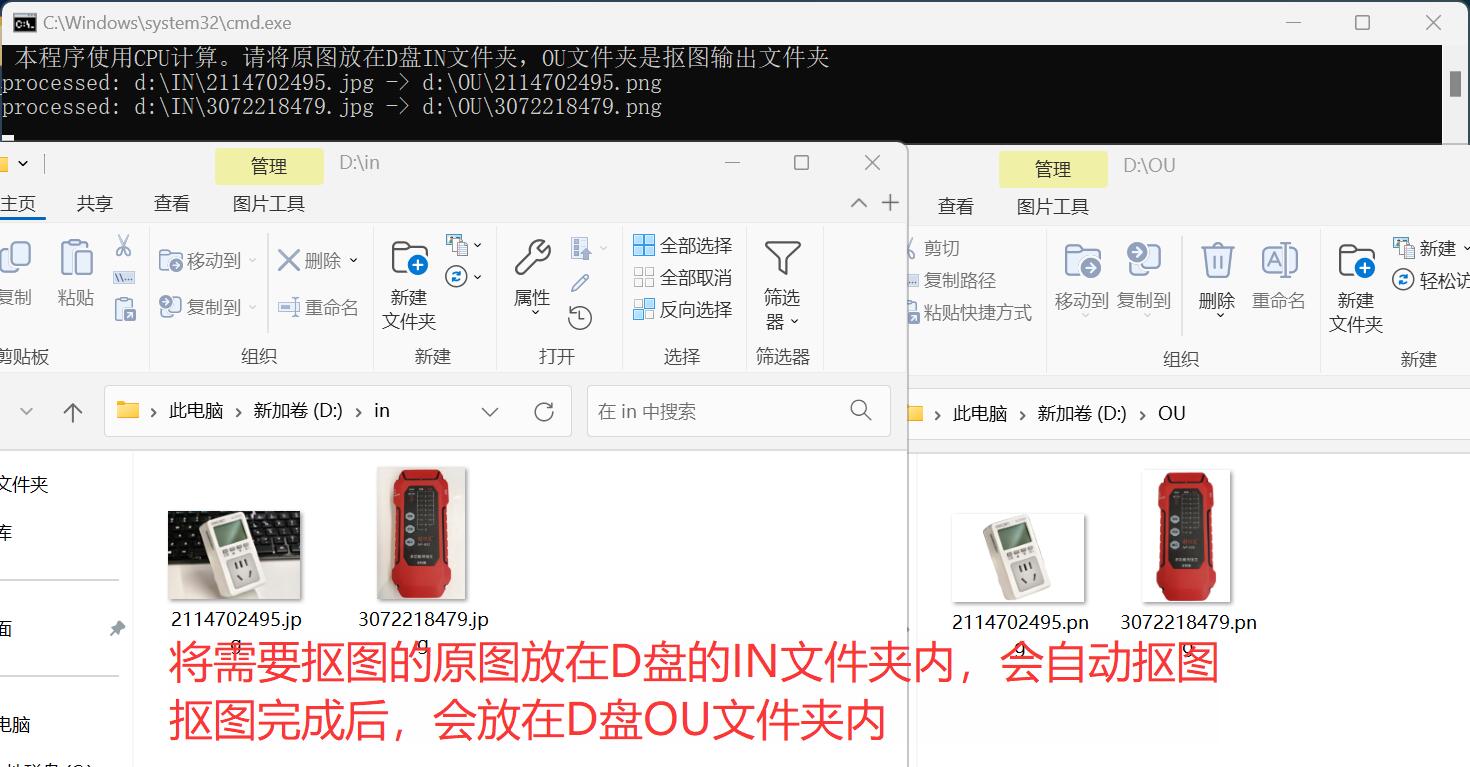 下载地址 [https://www.123pan.com/s/fp3Njv-yJMld.html](https://www.123pan.com/s/fp3Njv-yJMld.html) 提取码:gpcb -
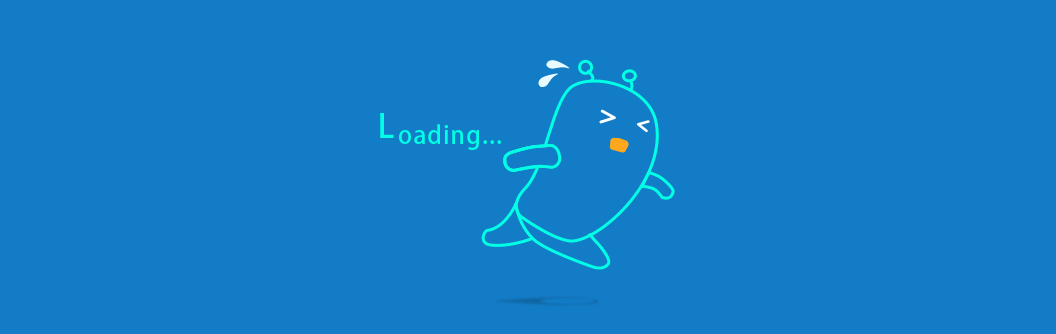 傻木摄影_极简MySQL启动管理器 有时需要mysql做些测试 完整版安装配置麻烦 高版本通讯加密方式也变了 配置更是麻烦 就找了个老版本的 这个mysql版本5.5 带这个启动器一起,5.23 MB 是的 整个数据库,加上这个启动管理工具 仅供测试,切勿用在生产环境 MySQL本身是开源的 生产环境请自己去官网找 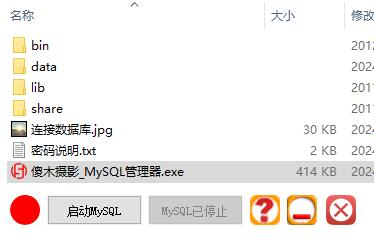 这个是5.5版本的 5.23 MB [https://abpyu.lanzoul.com/itSbl1t7hz2h](https://abpyu.lanzoul.com/itSbl1t7hz2h) 下面这个是8.0版本的 12.1mb [https://abpyu.lanzoul.com/ivfi51t7m1gh](https://abpyu.lanzoul.com/ivfi51t7m1gh)
傻木摄影_极简MySQL启动管理器 有时需要mysql做些测试 完整版安装配置麻烦 高版本通讯加密方式也变了 配置更是麻烦 就找了个老版本的 这个mysql版本5.5 带这个启动器一起,5.23 MB 是的 整个数据库,加上这个启动管理工具 仅供测试,切勿用在生产环境 MySQL本身是开源的 生产环境请自己去官网找 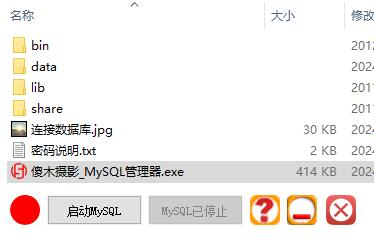 这个是5.5版本的 5.23 MB [https://abpyu.lanzoul.com/itSbl1t7hz2h](https://abpyu.lanzoul.com/itSbl1t7hz2h) 下面这个是8.0版本的 12.1mb [https://abpyu.lanzoul.com/ivfi51t7m1gh](https://abpyu.lanzoul.com/ivfi51t7m1gh) -
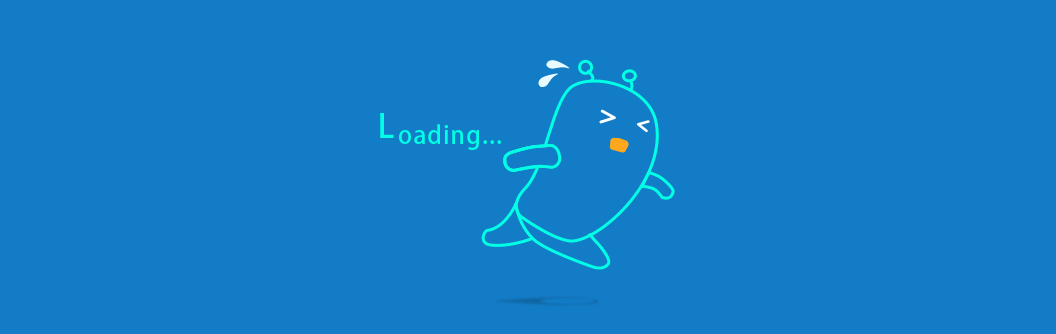 Topaz模型辅助下载器(含源代码) Topaz模型辅助下载器(含源代码) Topaz Video Al (原名Topaz Video Enhance Al)是一款通过人工智能将影片优化的软件工具, 不论是将一般影片解析度提高到4K甚至8K,还是增加画面帧数让慢动作细节更流畅,甚至是去除视频中的噪点颗粒, 几乎所有视频优化的功能都可以在这套软件内处理搞定。 安装这个软件过程中,需要在线下载两千多个各种模型 还有另一款同厂软件也是一样的,由于模型太大太多 不会跟软件安装包一起打包,都是安装过程中下载的 所以做了这个工具 可以多线程下载,同时下载5个任务 下载过程中请勿关闭,否则有些模型下载一半后面软件运行会出问题 代码是AI写的,后期有做调整 附上打包好的单文件和源码文件 PS:不限于模型下载,所有支持http下载的,都可以写到txt文档用这个工具批量下载 txt文档可以自定义路径和名称,路径默认也写好了 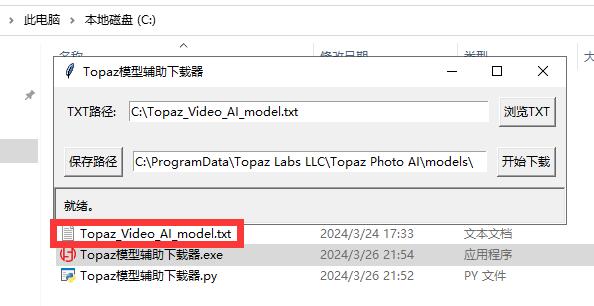 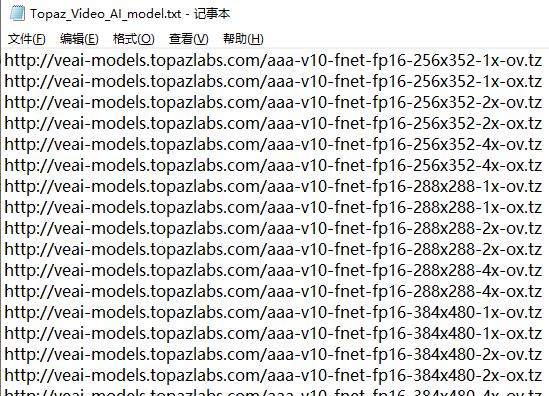 Topaz模型辅助下载器-py源码 [Topaz模型辅助下载器-源码.rar](/usr/uploads/2024/03/3061834768.rar) Topaz模型辅助下载器-py源码+txt模型地址+打包好的单文件软件 请下载3-28更新版本 [https://abpyu.lanzoul.com/i371g1swmmvc](https://abpyu.lanzoul.com/i371g1swmmvc)
Topaz模型辅助下载器(含源代码) Topaz模型辅助下载器(含源代码) Topaz Video Al (原名Topaz Video Enhance Al)是一款通过人工智能将影片优化的软件工具, 不论是将一般影片解析度提高到4K甚至8K,还是增加画面帧数让慢动作细节更流畅,甚至是去除视频中的噪点颗粒, 几乎所有视频优化的功能都可以在这套软件内处理搞定。 安装这个软件过程中,需要在线下载两千多个各种模型 还有另一款同厂软件也是一样的,由于模型太大太多 不会跟软件安装包一起打包,都是安装过程中下载的 所以做了这个工具 可以多线程下载,同时下载5个任务 下载过程中请勿关闭,否则有些模型下载一半后面软件运行会出问题 代码是AI写的,后期有做调整 附上打包好的单文件和源码文件 PS:不限于模型下载,所有支持http下载的,都可以写到txt文档用这个工具批量下载 txt文档可以自定义路径和名称,路径默认也写好了 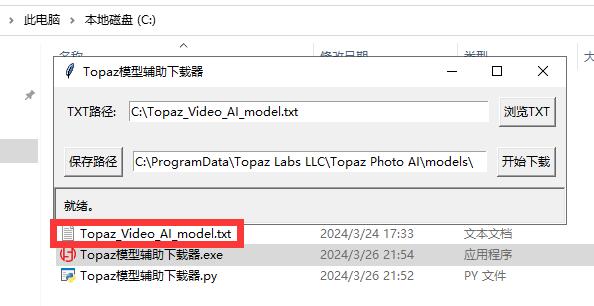 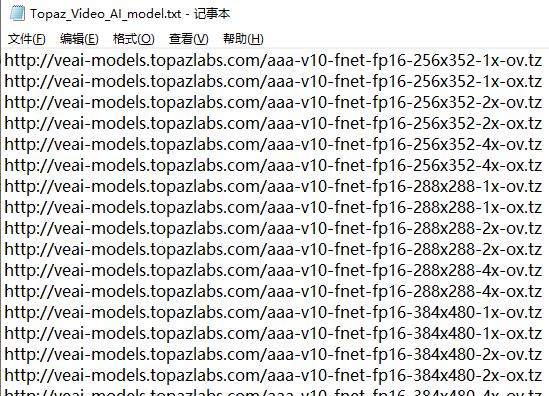 Topaz模型辅助下载器-py源码 [Topaz模型辅助下载器-源码.rar](/usr/uploads/2024/03/3061834768.rar) Topaz模型辅助下载器-py源码+txt模型地址+打包好的单文件软件 请下载3-28更新版本 [https://abpyu.lanzoul.com/i371g1swmmvc](https://abpyu.lanzoul.com/i371g1swmmvc) -
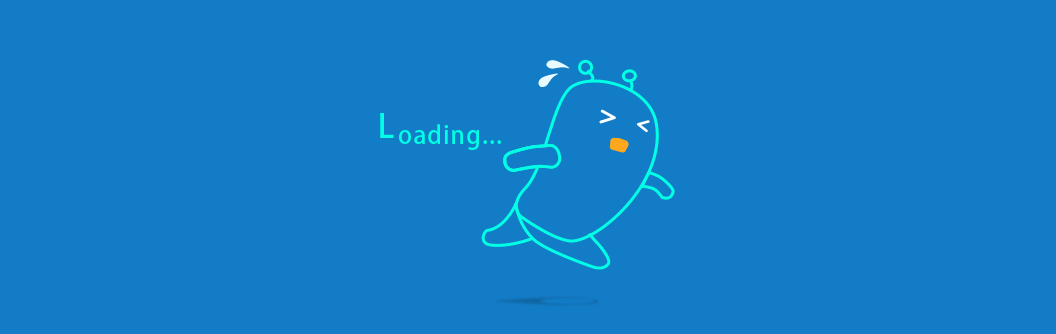 KiCad 开源PCB设计软件 本工具是开源软件 可以去官网下载完整安装包 不用担心看不懂,全中文 软件下载地址 [https://www.kicad.org/](https://www.kicad.org/) gerber模块说明书 [https://docs.kicad.org/8.0/zh/gerbview/gerbview.html](https://docs.kicad.org/8.0/zh/gerbview/gerbview.html) 不用担心收费,开源的意思就是不收费 也不存在什么盗版 官网的安装包1.2gb 包含全部功能 有pcb设计的 3d查看的 5.6gb的模型 全部安装完6.5gb 由于我只是偶尔使用查看gerber文档 所以做了个精简包 只有不到60mb 安装完只有两个工具 一个是gerber查看器 一个是PCB相关的计算器 常用的测量尺寸查看D码层对比当然都是有的 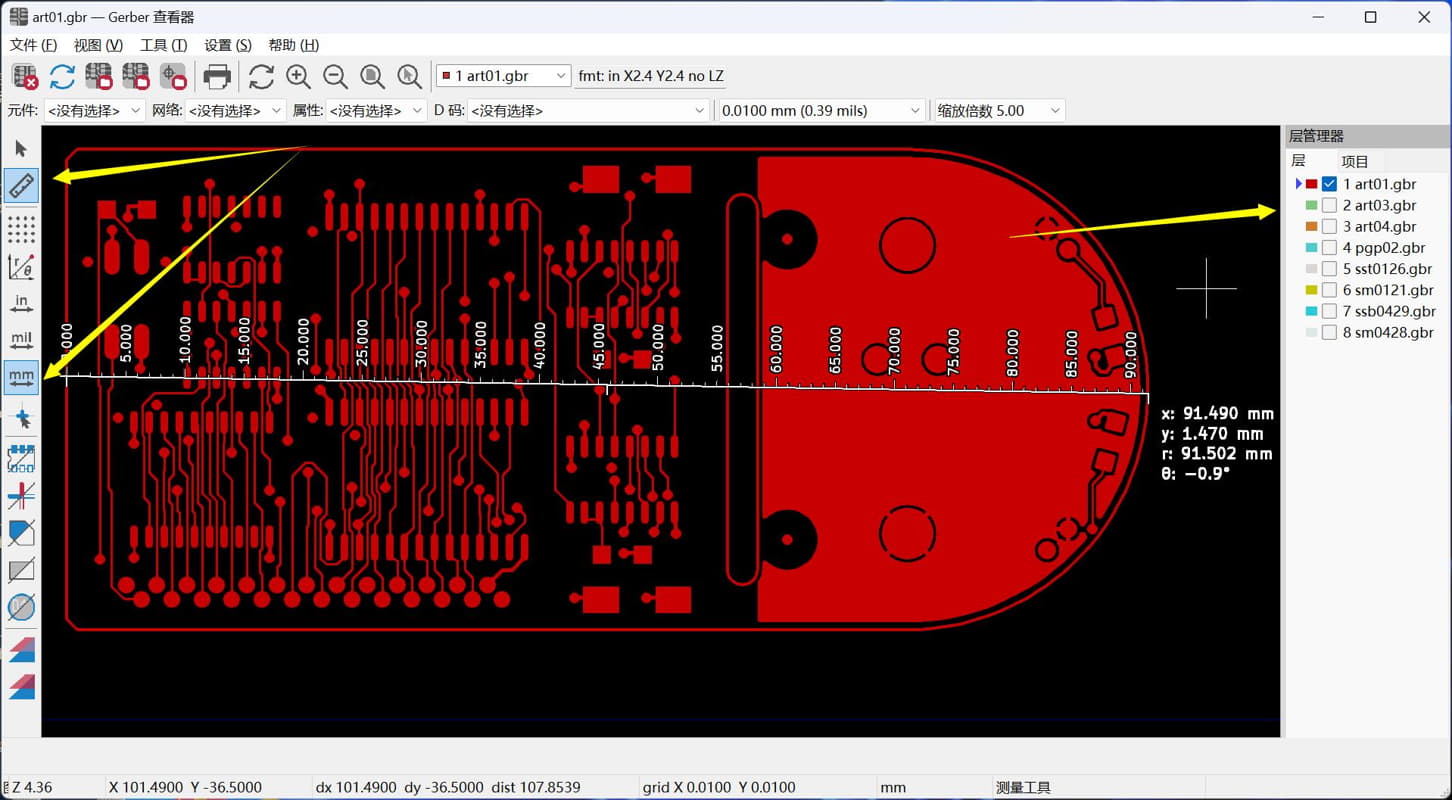 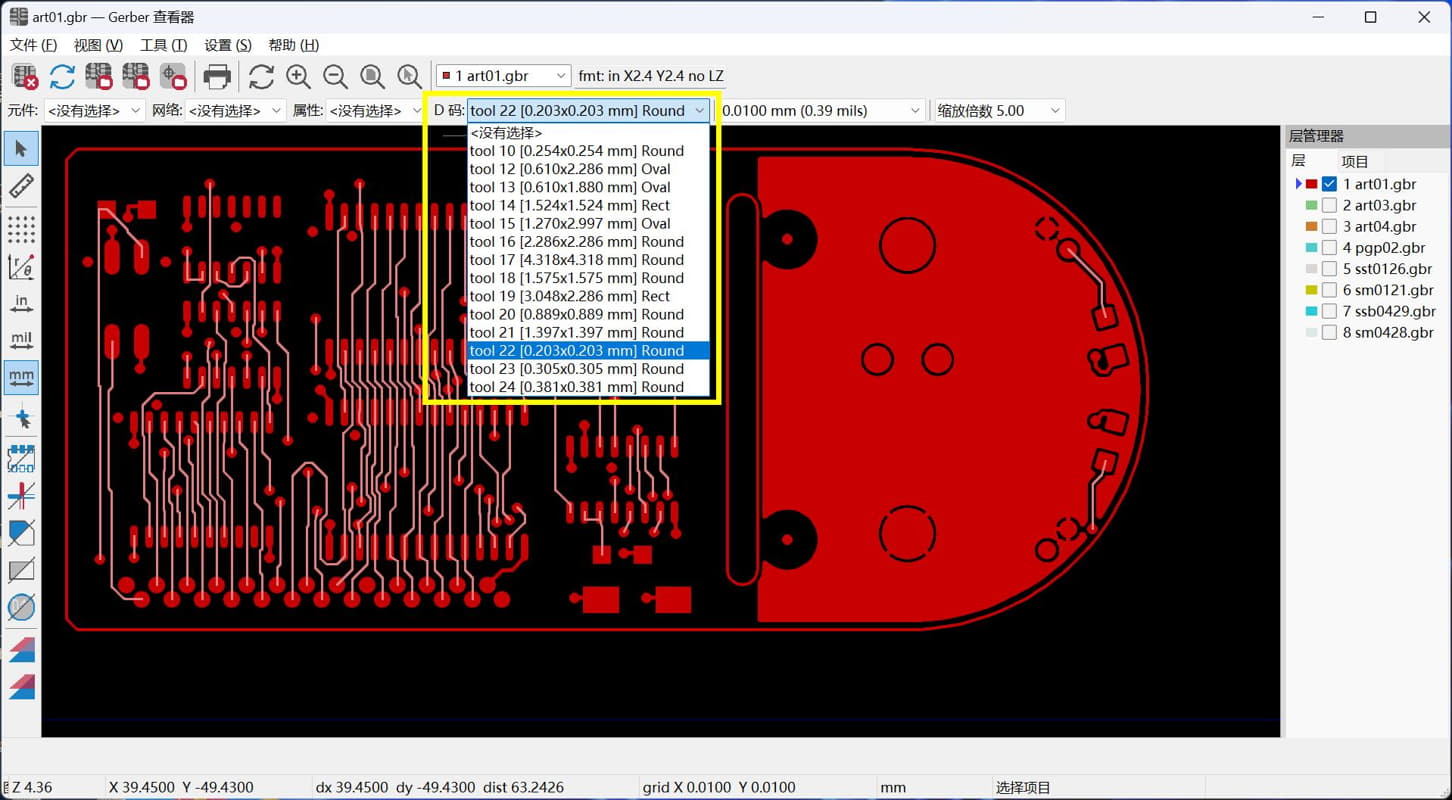 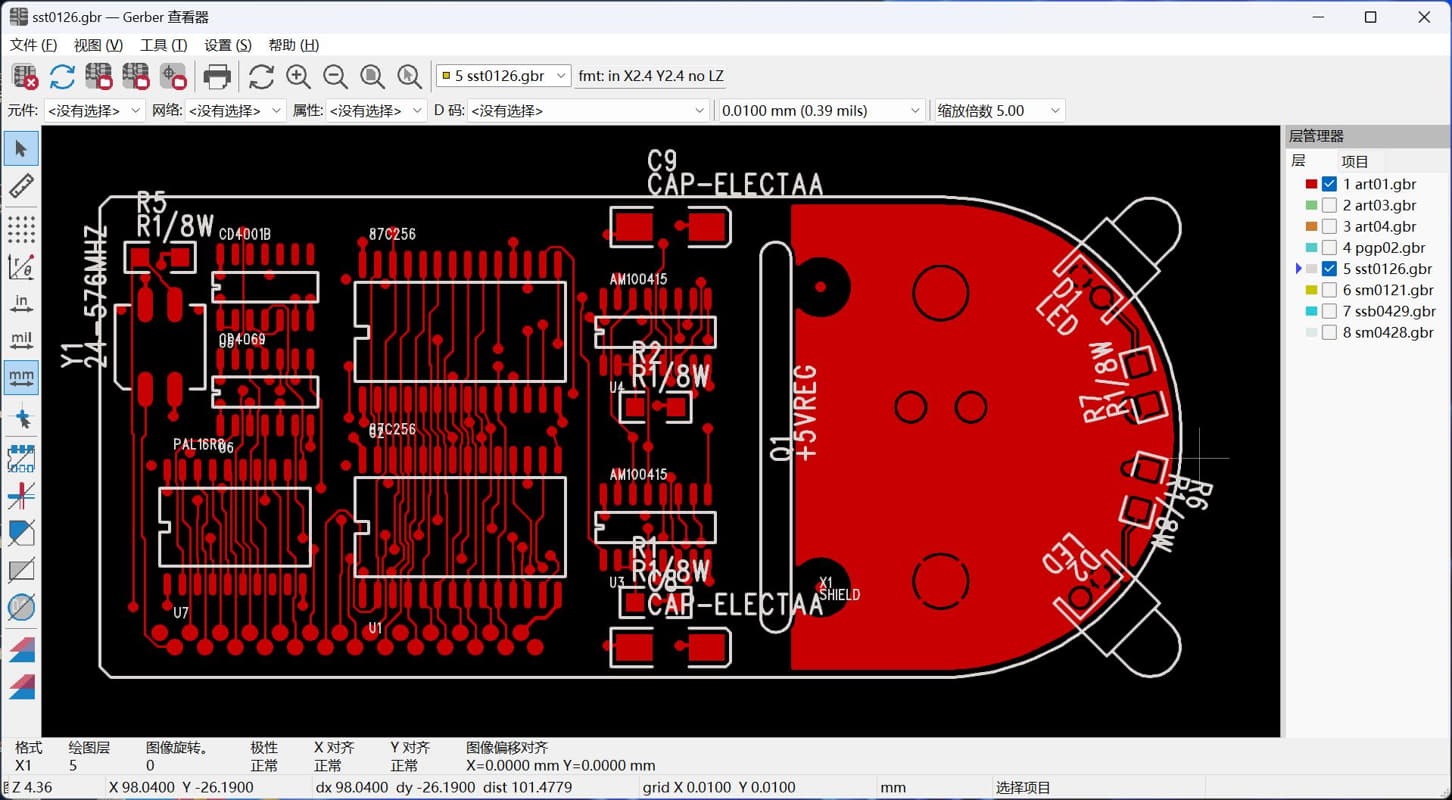 打印图纸当然也是最基本的 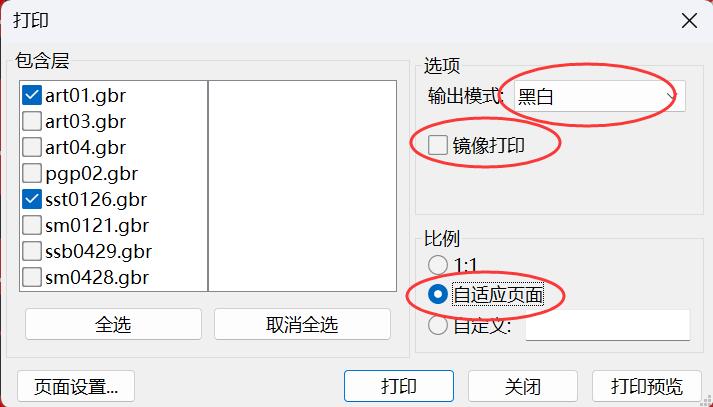 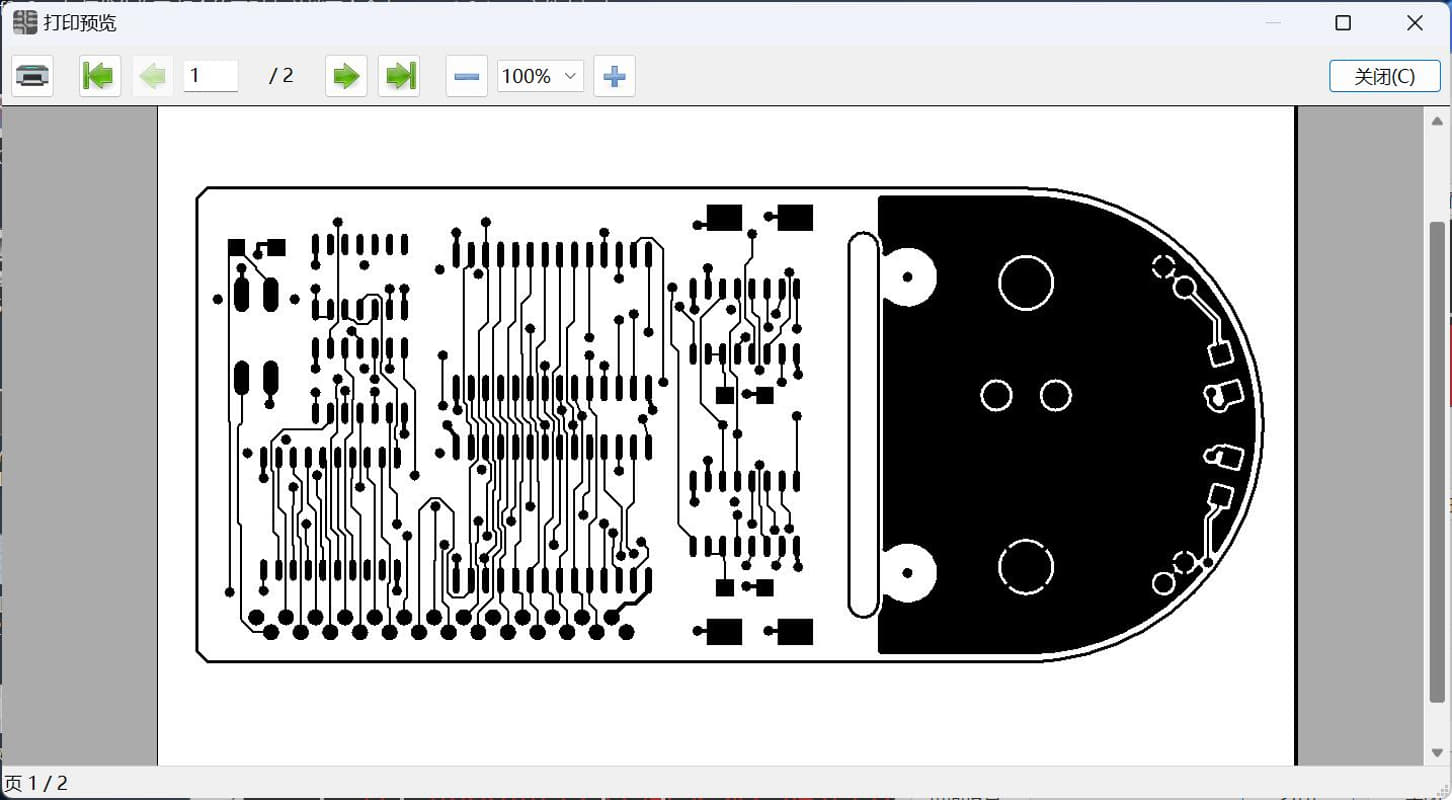 计算器功能也很强大 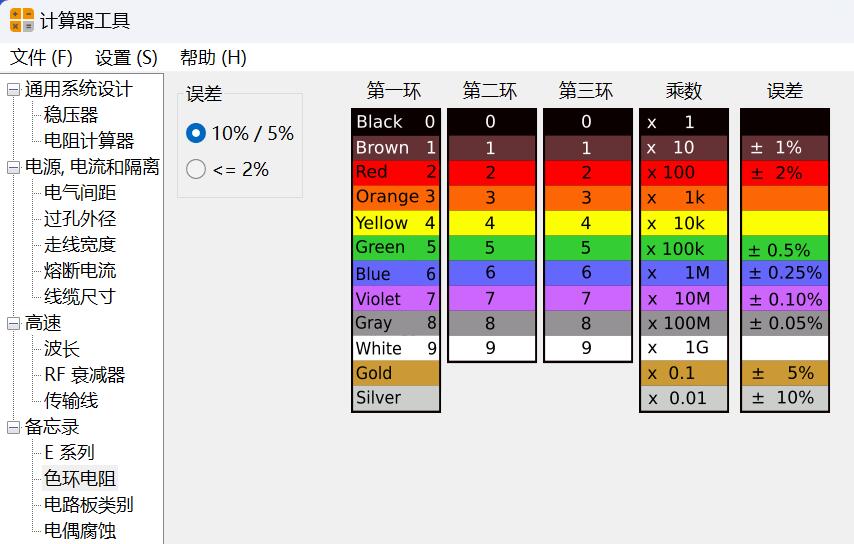 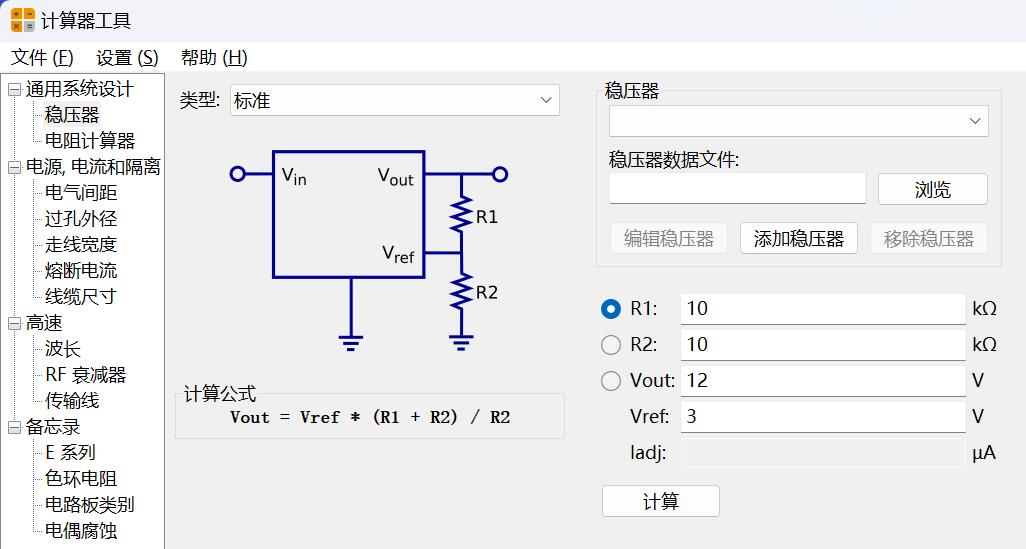 安装包是易语言写的,报毒难免,介意的话,请自己去官网下载完整包 [https://abpyu.lanzoul.com/iLlVD1s4vkaf](https://abpyu.lanzoul.com/iLlVD1s4vkaf) KiCad 是一款开源、免费的印刷电路设计软件套件。它由法国格勒诺布尔 IUT 的 Jean-Pierre Charras 于 1992 年开发。该设计软件包括为电子工程师提供图表管理、PCB 布线和 3D 建模功能。 特点和规格 基卡德:项目经理 Eeschema:电气图编辑器 Pcbnew:印刷电路编辑器 Cvpcb:用于选择图表上使用的组件的物理印记的实用程序 Gerbview:Gerber 文件查看器 Pcbcalculator:设计辅助工具,计算电阻值、走线宽度等。 5.Cadence OrCAD PCB设计器 Cadence Design Systems 诞生于 1988 年,由 SDA Systems 和 ECAD 合并而成,目前是电子 CAD 软件市场的领导者。总部位于加利福尼亚州圣何塞,是纳斯达克上市公司,营业额约20亿美元。 Cadence 发布 Allegro PCB Designer 和 OrCAD。 特点和规格 图表、布局和布线 具有内置约束的交互式实时路由 自动形状创建和更新 自动 BGA 辅助 PSpice仿真与分析 提高性能和可靠性,同时优化成本 自动电路验证 电子电路机电仿真 OrCAD 图表 符号编辑器 内置电子元件搜索 内置设计约束
KiCad 开源PCB设计软件 本工具是开源软件 可以去官网下载完整安装包 不用担心看不懂,全中文 软件下载地址 [https://www.kicad.org/](https://www.kicad.org/) gerber模块说明书 [https://docs.kicad.org/8.0/zh/gerbview/gerbview.html](https://docs.kicad.org/8.0/zh/gerbview/gerbview.html) 不用担心收费,开源的意思就是不收费 也不存在什么盗版 官网的安装包1.2gb 包含全部功能 有pcb设计的 3d查看的 5.6gb的模型 全部安装完6.5gb 由于我只是偶尔使用查看gerber文档 所以做了个精简包 只有不到60mb 安装完只有两个工具 一个是gerber查看器 一个是PCB相关的计算器 常用的测量尺寸查看D码层对比当然都是有的 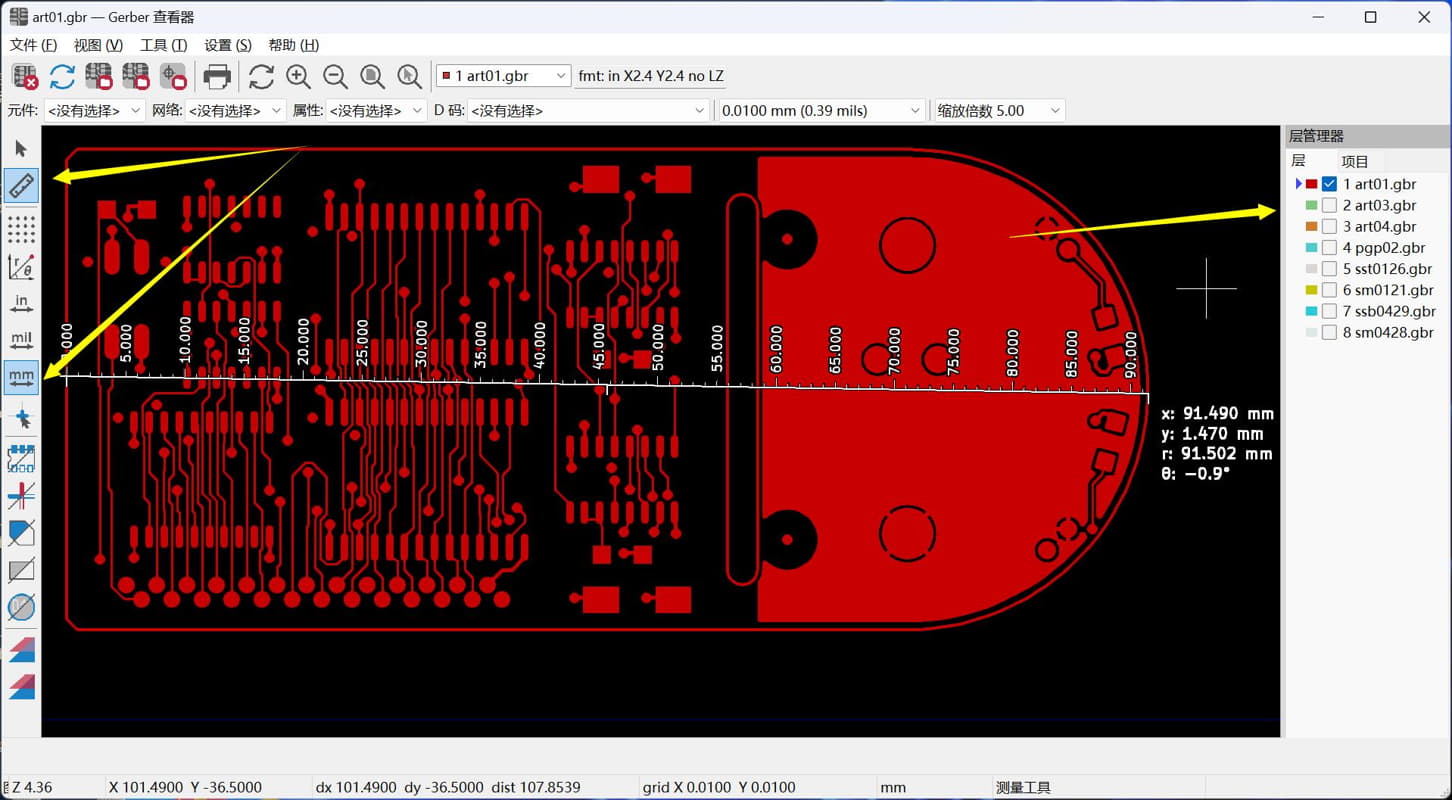 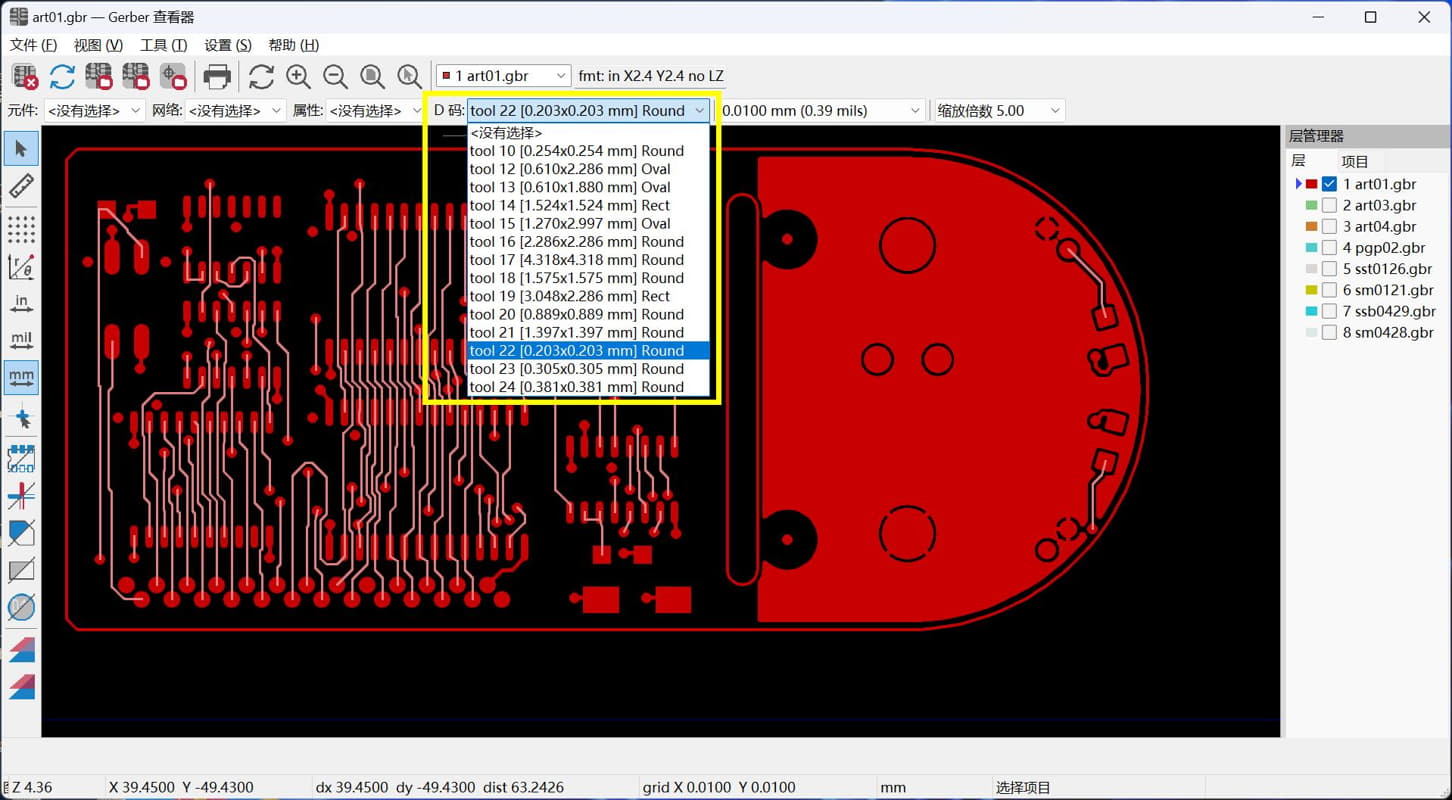 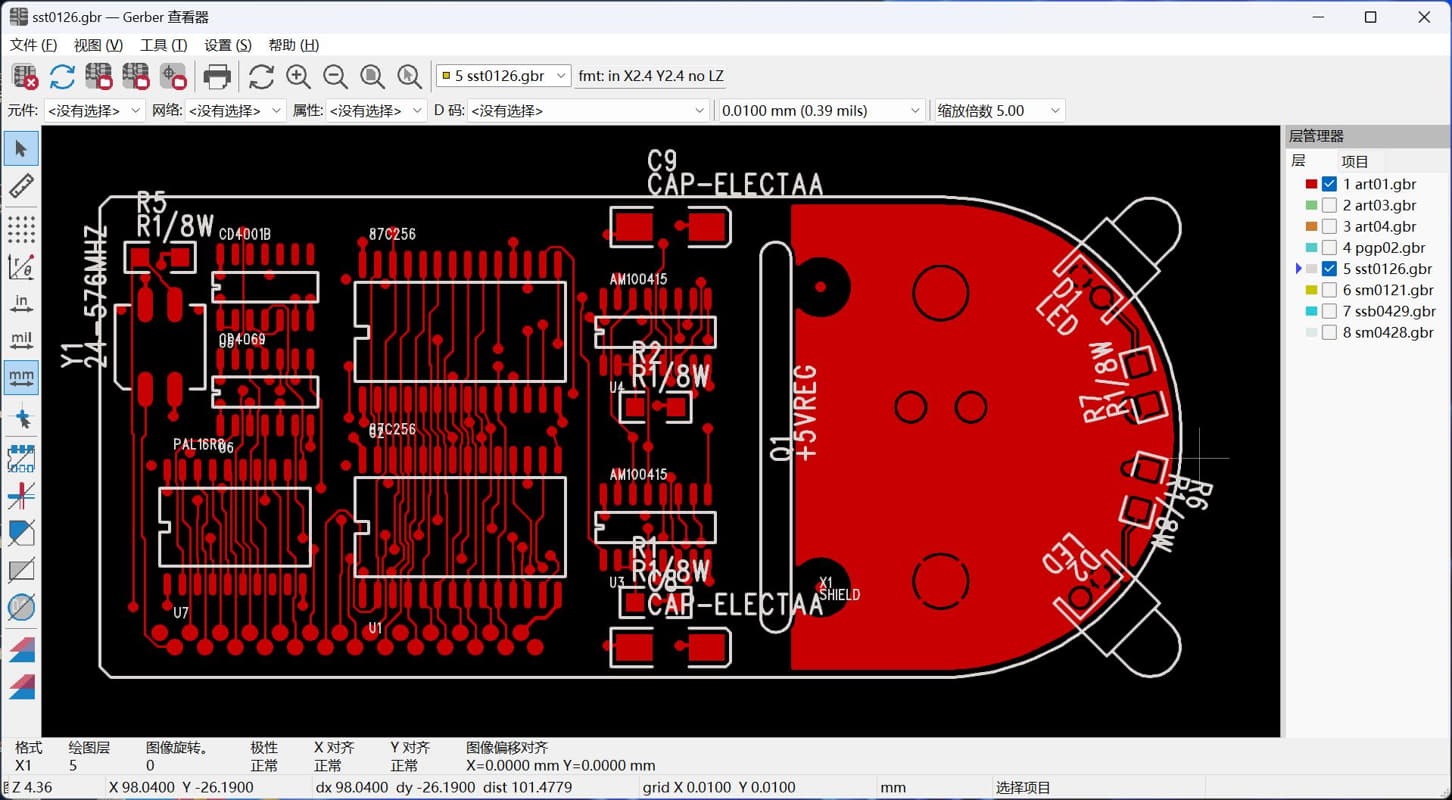 打印图纸当然也是最基本的 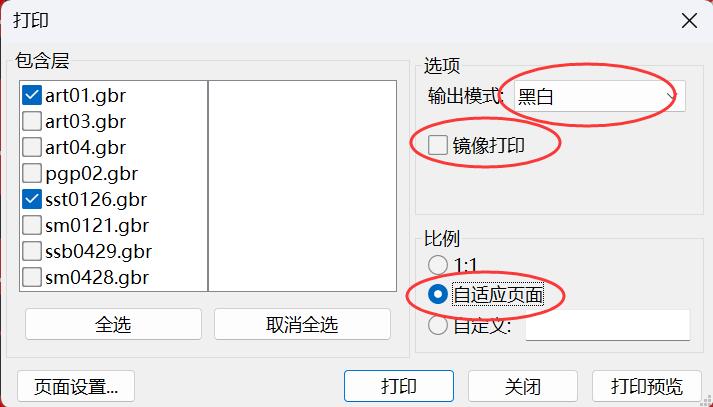 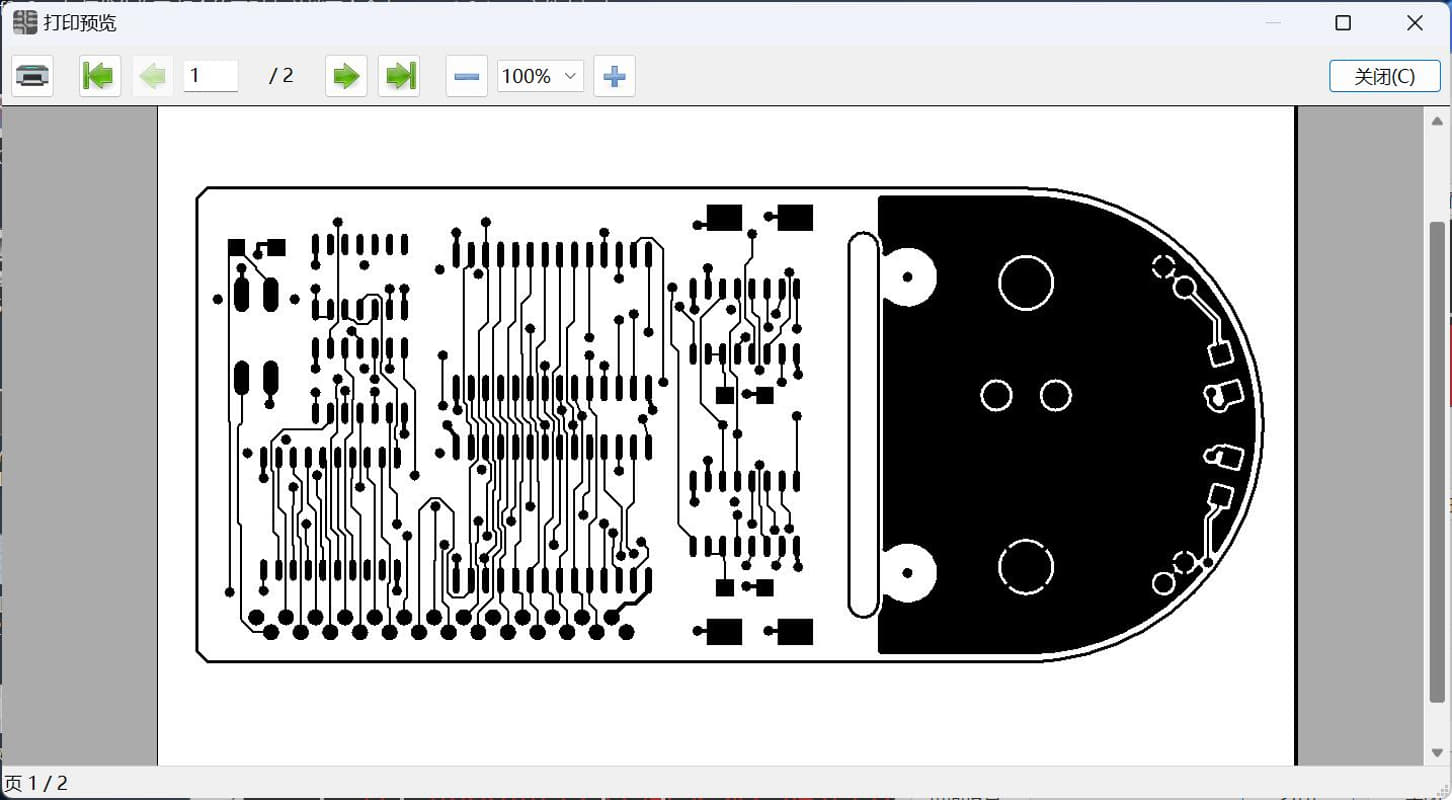 计算器功能也很强大 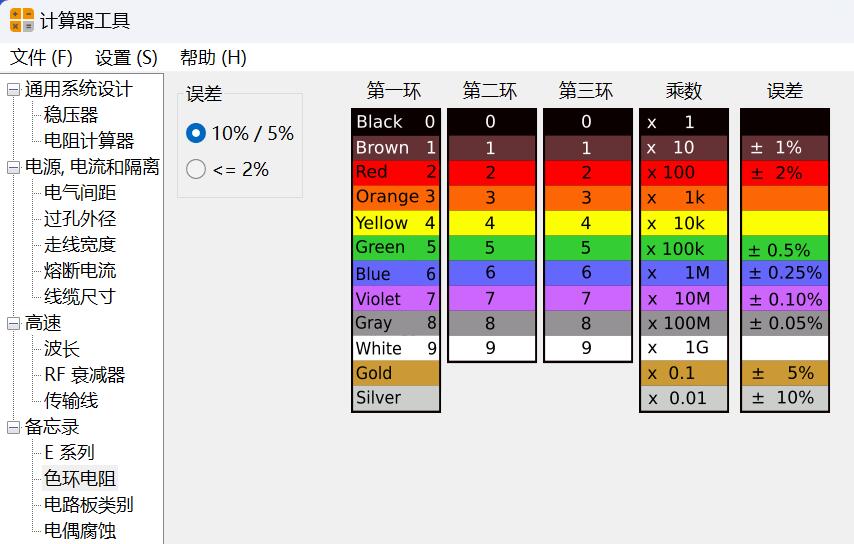 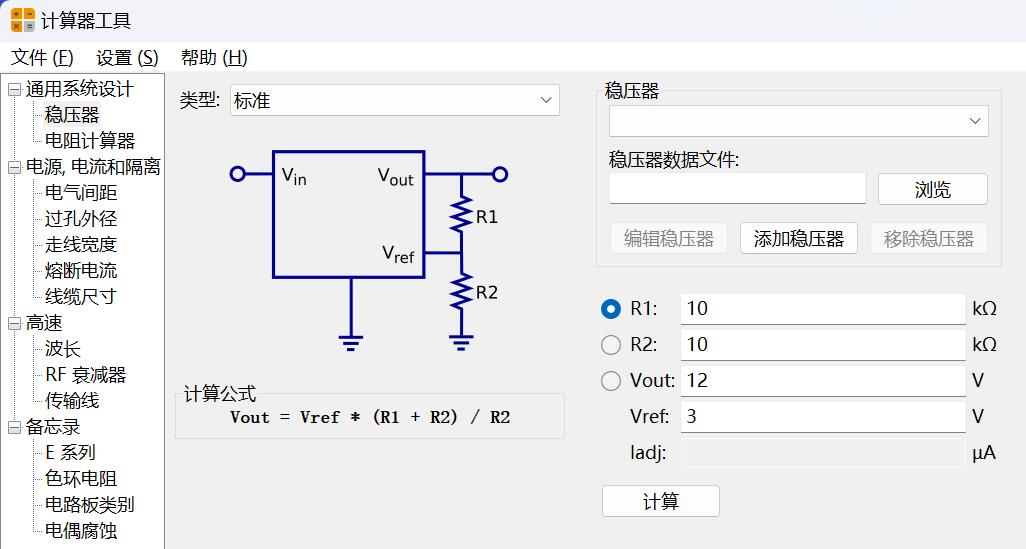 安装包是易语言写的,报毒难免,介意的话,请自己去官网下载完整包 [https://abpyu.lanzoul.com/iLlVD1s4vkaf](https://abpyu.lanzoul.com/iLlVD1s4vkaf) KiCad 是一款开源、免费的印刷电路设计软件套件。它由法国格勒诺布尔 IUT 的 Jean-Pierre Charras 于 1992 年开发。该设计软件包括为电子工程师提供图表管理、PCB 布线和 3D 建模功能。 特点和规格 基卡德:项目经理 Eeschema:电气图编辑器 Pcbnew:印刷电路编辑器 Cvpcb:用于选择图表上使用的组件的物理印记的实用程序 Gerbview:Gerber 文件查看器 Pcbcalculator:设计辅助工具,计算电阻值、走线宽度等。 5.Cadence OrCAD PCB设计器 Cadence Design Systems 诞生于 1988 年,由 SDA Systems 和 ECAD 合并而成,目前是电子 CAD 软件市场的领导者。总部位于加利福尼亚州圣何塞,是纳斯达克上市公司,营业额约20亿美元。 Cadence 发布 Allegro PCB Designer 和 OrCAD。 特点和规格 图表、布局和布线 具有内置约束的交互式实时路由 自动形状创建和更新 自动 BGA 辅助 PSpice仿真与分析 提高性能和可靠性,同时优化成本 自动电路验证 电子电路机电仿真 OrCAD 图表 符号编辑器 内置电子元件搜索 内置设计约束 -
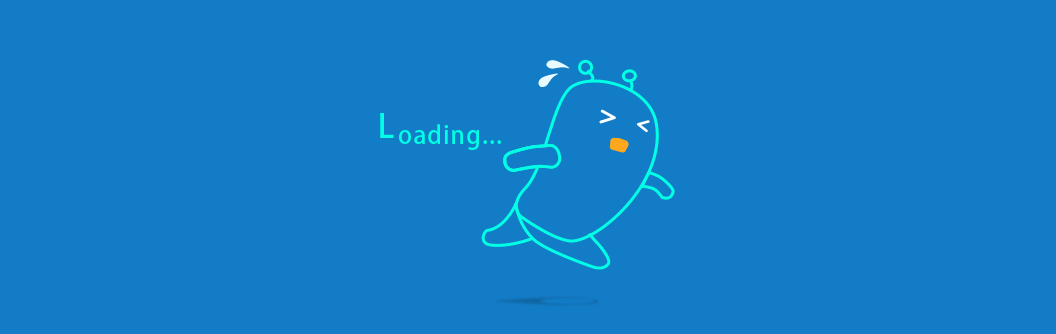 还在羡慕富士相机滤镜?移花接木富士Exif即可实现! 还在羡慕富士相机滤镜?移花接木富士Exif即可实现! [使用了B站大佬工具](https://www.xiaohongshu.com/explore/65f54566000000000d00d82b?app_platform=android&app_version=8.26.0&author_share=1&ignoreEngage=true&share_from_user_hidden=true&type=normal&xhsshare=WeixinSession&shareRedId=N0k6Mzo2NE02NzUyOTgwNjc1OTdKRjo-&apptime=1710574283) 抱歉,我B站会员无法回复,显示我账号未转正 两年前注册的,有100个问题,实在回答不下去,以后也没有计划转正 网友提醒还有web版的,放上连接 [在线修改Exif信息](https://log.wwen.pro/raw-converter) 经过测试,尼康,佳能,索尼,三款相机的raw都可以修改为富士   食用说明 请将本软件下载后解压,复制到你需要转换的raw文件夹 双击运行,软件会将该目录下的所有文件移动到RAW文件夹,转换完毕后再转移回来 **注意:不要在桌面运行,请放在raw照片文件夹** 本工具使用了两款开源项目 dnglab 目的是将raw转换为dng [https://github.com/dnglab/dnglab](https://github.com/dnglab/dnglab) exiftool 目的是写入富士exif信息 [https://exiftool.org/](https://exiftool.org/) 原理是解析raw原档,带上富士信息另存为dng格式 与你用什么相机没有关系,什么佳能尼康索尼 都可以将Exif修改成富士 使用C1或者ps打开dng时可以调用富士专有滤镜 除此之外没有其他用途 如果你看到这里还不知道这个软件干什么用的 那说明不不需要这个软件,出门左拐,不送 exiftool程序已升级到12.7.9 开源程序更新都是不会太及时,因此某些新款相机可能会更改Exif失败 本程序只做了其他相机转换到富士信息 之后可能会做其他 易语言写的,不要再问360报毒,其他各种管家都可能报毒 不光360,系统自带的一样报毒,我用火绒,不报 信不过不要用 请下载19日新版本 [https://abpyu.lanzoul.com/i7sFG1rwxg6b](https://abpyu.lanzoul.com/i7sFG1rwxg6b)
还在羡慕富士相机滤镜?移花接木富士Exif即可实现! 还在羡慕富士相机滤镜?移花接木富士Exif即可实现! [使用了B站大佬工具](https://www.xiaohongshu.com/explore/65f54566000000000d00d82b?app_platform=android&app_version=8.26.0&author_share=1&ignoreEngage=true&share_from_user_hidden=true&type=normal&xhsshare=WeixinSession&shareRedId=N0k6Mzo2NE02NzUyOTgwNjc1OTdKRjo-&apptime=1710574283) 抱歉,我B站会员无法回复,显示我账号未转正 两年前注册的,有100个问题,实在回答不下去,以后也没有计划转正 网友提醒还有web版的,放上连接 [在线修改Exif信息](https://log.wwen.pro/raw-converter) 经过测试,尼康,佳能,索尼,三款相机的raw都可以修改为富士   食用说明 请将本软件下载后解压,复制到你需要转换的raw文件夹 双击运行,软件会将该目录下的所有文件移动到RAW文件夹,转换完毕后再转移回来 **注意:不要在桌面运行,请放在raw照片文件夹** 本工具使用了两款开源项目 dnglab 目的是将raw转换为dng [https://github.com/dnglab/dnglab](https://github.com/dnglab/dnglab) exiftool 目的是写入富士exif信息 [https://exiftool.org/](https://exiftool.org/) 原理是解析raw原档,带上富士信息另存为dng格式 与你用什么相机没有关系,什么佳能尼康索尼 都可以将Exif修改成富士 使用C1或者ps打开dng时可以调用富士专有滤镜 除此之外没有其他用途 如果你看到这里还不知道这个软件干什么用的 那说明不不需要这个软件,出门左拐,不送 exiftool程序已升级到12.7.9 开源程序更新都是不会太及时,因此某些新款相机可能会更改Exif失败 本程序只做了其他相机转换到富士信息 之后可能会做其他 易语言写的,不要再问360报毒,其他各种管家都可能报毒 不光360,系统自带的一样报毒,我用火绒,不报 信不过不要用 请下载19日新版本 [https://abpyu.lanzoul.com/i7sFG1rwxg6b](https://abpyu.lanzoul.com/i7sFG1rwxg6b)